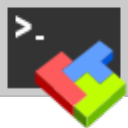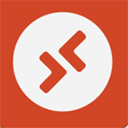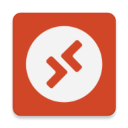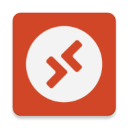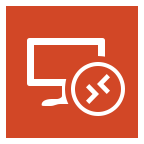MobaXterm是一款功能非常强大的远程桌面软件,这款软件让你在Windows上直接运行Linux的图形界面程序,远程调个软件界面啥的完全无压力。文件传输也超简单,连上SSH后自动弹出一个类似资源管理器的界面,拖拽就能上传下载,告别命令行敲到头疼的烦恼。MobaXterm协议支持多得离谱,SSH、RDP、VNC、FTP全都能搞定,不管是连服务器、传文件还是远程桌面,都可以轻松实现。六蓝游戏网给大家分享MobaXterm最新版下载2025,需要远程桌面软件的朋友们赶紧来下载吧!
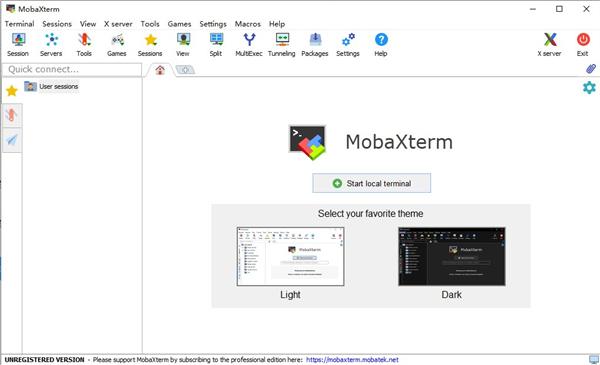
2、内置X11服务器,可在Windows直接运行远程Linux/Unix图形应用,实现跨平台GUI操作
3、SSH连接后自动弹出SFTP浏览器,支持拖放文件传输与目录同步,无需额外客户端
4、基于Cygwin提供bash、grep、awk等常用命令,支持在Windows执行Linux脚本与命令行操作
5、支持保存/管理多个会话配置,提供宏录制与脚本执行功能,可批量处理重复任务
6、通过插件支持Git、Aria2等工具集成,允许自定义扩展功能模块
7、提供绿色便携版,可直接从U盘运行,无需管理员权限或复杂安装流程
8、所有远程连接均通过SSH加密,支持密钥认证与代理设置,保障数据传输安全
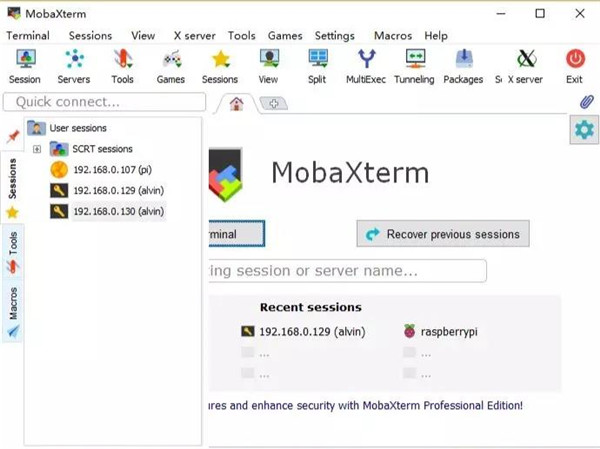
2、提供中文、英文等多种语言界面,适应全球化用户需求
3、支持终端分屏显示与标签页分组,可同时管理多台服务器会话并快速切换
4、相比同类工具内存占用更低,优化运行效率,适合多会话并行操作
5、提供基础使用教程与示例,帮助新手快速掌握Linux命令与远程管理
6、集成微软RDP协议,可直接连接并控制Windows物理机或虚拟机桌面
7、内置串口会话创建功能,支持与嵌入式设备进行串口调试与通信
1. 原因
- 网络不通或服务器地址/IP错误
- SSH服务未启动(如虚拟机未安装或启用`openssh-server`)
- 防火墙/安全软件阻止连接
- 端口号设置错误(默认SSH端口为22)
2. 解决方案
- 检查IP地址、端口号及网络连通性(使用`ping`命令)
- 安装并启动SSH服务:
```bash
sudo apt-get install openssh-server
sudo systemctl start ssh
```
- 关闭防火墙或添加允许规则(如Ubuntu使用`ufw allow 22`)
二、SSH连接自动断开
1. 原因
- 默认会话超时限制(免费版360秒,专业版可自定义)
- 网络不稳定或服务器空闲超时
2. 解决方案
- 勾选SSH Keepalive:
设置路径:`Settings -> Configuration -> SSH -> 勾选 SSH keepalive`
- 延长会话超时时间(专业版):
设置路径:`Settings -> Configure servers -> Stop server after`(建议设为3600秒)
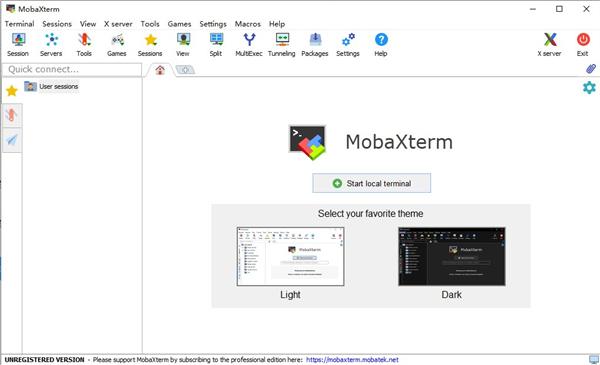
MobaXterm远程桌面软件特色
1、集成SSH、X11、RDP、VNC、FTP等协议,支持多标签终端与分屏显示,替代多个独立工具2、内置X11服务器,可在Windows直接运行远程Linux/Unix图形应用,实现跨平台GUI操作
3、SSH连接后自动弹出SFTP浏览器,支持拖放文件传输与目录同步,无需额外客户端
4、基于Cygwin提供bash、grep、awk等常用命令,支持在Windows执行Linux脚本与命令行操作
5、支持保存/管理多个会话配置,提供宏录制与脚本执行功能,可批量处理重复任务
6、通过插件支持Git、Aria2等工具集成,允许自定义扩展功能模块
7、提供绿色便携版,可直接从U盘运行,无需管理员权限或复杂安装流程
8、所有远程连接均通过SSH加密,支持密钥认证与代理设置,保障数据传输安全
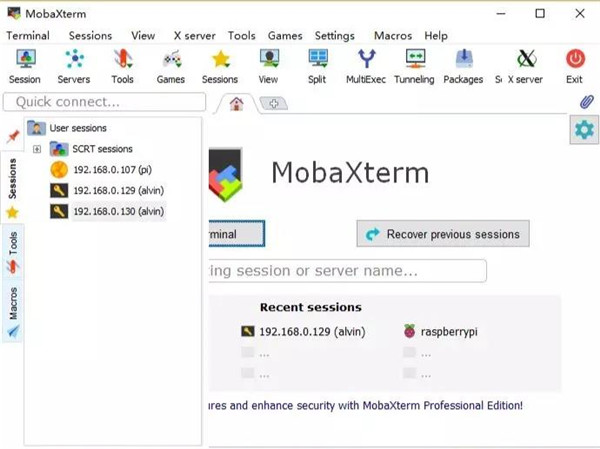
MobaXterm远程桌面软件亮点
1、专为Windows设计,支持连接Linux、Unix、Windows服务器及AWS/Azure等云平台2、提供中文、英文等多种语言界面,适应全球化用户需求
3、支持终端分屏显示与标签页分组,可同时管理多台服务器会话并快速切换
4、相比同类工具内存占用更低,优化运行效率,适合多会话并行操作
5、提供基础使用教程与示例,帮助新手快速掌握Linux命令与远程管理
6、集成微软RDP协议,可直接连接并控制Windows物理机或虚拟机桌面
7、内置串口会话创建功能,支持与嵌入式设备进行串口调试与通信
MobaXterm远程桌面常见问题
一、连接失败问题1. 原因
- 网络不通或服务器地址/IP错误
- SSH服务未启动(如虚拟机未安装或启用`openssh-server`)
- 防火墙/安全软件阻止连接
- 端口号设置错误(默认SSH端口为22)
2. 解决方案
- 检查IP地址、端口号及网络连通性(使用`ping`命令)
- 安装并启动SSH服务:
```bash
sudo apt-get install openssh-server
sudo systemctl start ssh
```
- 关闭防火墙或添加允许规则(如Ubuntu使用`ufw allow 22`)
二、SSH连接自动断开
1. 原因
- 默认会话超时限制(免费版360秒,专业版可自定义)
- 网络不稳定或服务器空闲超时
2. 解决方案
- 勾选SSH Keepalive:
设置路径:`Settings -> Configuration -> SSH -> 勾选 SSH keepalive`
- 延长会话超时时间(专业版):
设置路径:`Settings -> Configure servers -> Stop server after`(建议设为3600秒)